- Google検索で必要な情報がなかなか見つからない
- 検索コマンドを使っているが、正常に検索できない
そんな疑問を解決します。
誰しもが、1日何回も行っているGoogle検索。
そんなGoogle検索を、もっと使いこなせる便利なコマンド(演算子)があります。
ただ、色々なサイトで紹介されていますが、既にサポート終了しているコマンドや情報が古かったりと、イマイチ信憑性に欠ける部分もあります。
そこで実際に検索コマンドを使って色々と検証した結果、本当に使えるGoogle検索コマンドのみ一覧として紹介しています。
「第1キーワード 第2キーワード・・・」といった一般的な検索方法にプラスして、覚えておくと色んな場面で活躍できるはずです。
この記事の構成です。
- 本当に使えるGoogle検索コマンド一覧
- コマンドを覚えてなくても使える検索オプション
- 信頼性にかけるGoogle検索コマンド一覧
本当に使えるGoogle検索コマンド一覧
実際に試した結果、本当に使えるコマンド一覧を紹介します。
いずれかのキーワードが含まれる検索方法

キーワードの間にOR(大文字の半角英字)を入力します。
例えば
きつねうどん OR きつねそば
と検索すると、きつねうどんか、きつねそばのどちらかのキーワードが含まれるページ。または、両方のキーワードが含まれるページが検索できます。
キーワードを完全一致で検索する

キーワードを ””(ダブルクォーテーション)で囲います。
例えば
“きつねうどんが美味しい”
を検索すると、その文字列がそのまま含まれているページが検索できます。
特定のキーワードを除外して検索する

除外したいキーワードの前に -(マイナス)を付けます。
例えば
うどん -きつねうどん
と検索すると、「うどんで検索するが、きつねうどんは除外」の条件で検索できます。
キーワードがページタイトルに含まれている検索方法


検索したいキーワードが、ページタイトルに含まれている場合のみを対象として検索します。
intitleでは1つのキーワード
allintitleは複数のキーワード
で検索する時に使い分けます。
例えば、「intitle:キツネ」、「allintitle:キツネ タヌキ」で検索すると、それぞれのキーワードがタイトルに含まれているページのみ検索できます。
ページ作成の際に、メインのキーワードをタイトルに付ける事が一般的ですので、そのキーワードをメインに扱っているページのみを検索できます。
※基本的にはallintitleでキーワード1つのみでも使えるため、allintitleだけ覚えておけば大丈夫です。
キーワードがページ本文に含まれている検索方法


検索したいキーワードが、ページ本文に含まれている場合のみを対象として検索します。
intextでは1つのキーワード
allintextは複数のキーワード
で検索する時に使い分けます。
例えば、「intext:キツネ」、「allintext:キツネ タヌキ」で検索すると、それぞれのキーワードが本文に含まれているページのみ検索できます。
キーワードが本文に実際に書かれているページを検索できるため、意図しない箇所にあるキーワードがあるページは除外できます。
※基本的にはallintextでキーワード1つのみでも使えるため、allintextだけ覚えておけば大丈夫です。
キーワードがページURLに含まれている検索方法


検索したいキーワードが、ページURLに含まれている場合のみを対象として検索します。
inurlでは1つのキーワード
allinurlは複数のキーワード
で検索する時に使い分けます。
例えば、「inurl:windows10」、「allinurl:windows8 windows10」で検索すると、それぞれのキーワードがURLに含まれているページのみ検索できます。
※基本的にはallinurlでキーワード1つのみでも使えるため、allinurlだけ覚えておけば大丈夫です。
実際にいつ使うの?と言われるような検索コマンドなので、実用性は低いと思います。
特定サイト内のみを検索対象にする

「特定のサイト内で記事を検索したいが、サイトに検索欄が無い」という場合には、「site:」を組み合わせることで、特定サイト内のみを検索対象にできます。
例えば
site:https://mobati.me/ バックアップ
で検索すると「https://mobati.me/」のサイト内を、「バックアップ」のキーワードで検索できます。
範囲内の数値が含まれる検索方法

範囲指定したい数値を..(カンマ2つ)を付ける事で、数値を範囲指定して検索できます。
例えば
時給 1000..1500 円
と検索すると「時給が1000円から1500円」のキーワードとして検索できます。
コマンドを覚えてなくても使える検索オプション
今までご紹介した検索コマンドですが、いちいち覚えてられない。といった方は、Google検索ツールとして検索オプションがあります。
このオプションを使うことで、コマンドを覚えていなくても、これらの指定方法が利用できます。
利用方法は、Google検索の下段にある「設定」>「検索オプション」をクリックします。
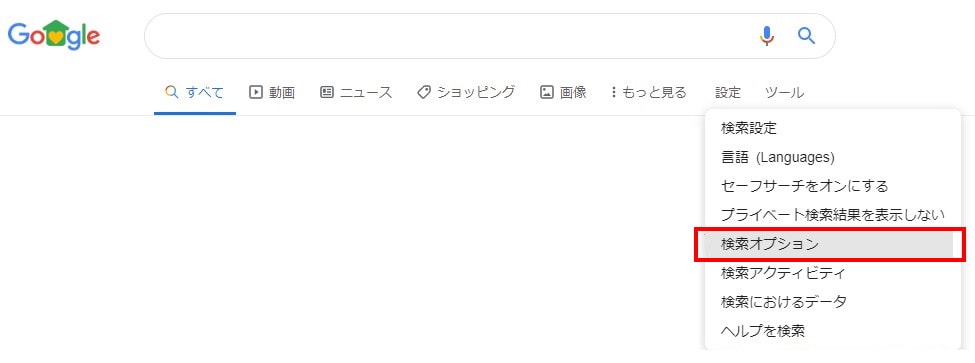
検索オプションが表示されます。
各項目に入力して検索することで、対応したコマンドを自動的に付与して検索できます。

直接アクセスする場合は、こちらのリンクから表示できます。
信頼性にかけるGoogle検索コマンド一覧
実際に検索を試して、信頼性に欠けるコマンドを念のため載せておきます。
指定したサイトと類似するサイトを検索する
指定したサイトと、類似・関連性があるサイトを表示してくれるコマンドと紹介されています。
例えばSONYのサイトと類似するサイトを表示しようとして
related:https://www.sony.jp/
と検索しても、検索結果は0でした。
日立やパナソニックなどの競合サイトが表示されると思っていましたが、表示されませんでした。
指定するサイトによっては結果出たり出なかったりするため、全てのサイトに対して利用できないみたいです。
あいまいに検索する
検索したいキーワードがあるけど、一部が言葉を度忘れしてしまった場合に、分からない部分に *(アスタリスク)を代わりに入力して検索します。
例えば、スラムダンクの名言で、何がしたかったか忘れてしまった場合に
安西先生*がしたいです
を検索すると、「安西先生…!! バスケがしたいです……」と検索結果で判明します。
ただ、今のGoogle検索は優秀で「安西先生がしたいです」や「安西先生 がしたいです」で検索してもほぼ同様の結果が表示されるため、*(アスタリスク)を使わずとも確認ができます。
*(アスタリスク)の使用場面が限られると思います。
指定のURLにリンクを張っているページ検索
いわゆる被リンクの確認コマンドです。一般的な検索コマンドではありません。
指定したURLにリンクを張っているサイトを調べられますが、そのままでは内部リンクも検索対象になってしまいますので、例えば
link:https://mobati.me/ -site:https://mobati.me/
と検索することで、内部リンクを除外して外部リンク(被リンク)のみを対象とできます。
それでも、意図しない検索結果が表示される場合もありますので、「被リンクチェックツール」などを利用した方が信頼性は高いと思えます。
類義語も検索する
検索したいキーワードの前に ~(チルダ)を加えると、そのキーワードに類似した語句でも合わせて検索してくれるコマンドと紹介されています。
ただ、実際に検索する限りだと、類似した語句で検索できておらず、なんだったら ~付き の方が検索結果数が減っている場合もありました。
以前は使えていたコマンドかもしれませんが、現在は使えないと思われます。
指定したSNS内を検索する
@(半角)とSNS名 + キーワードで、SNS内を検索できるコマンドですが、あくまでも検索結果として指定したSNS内の情報が優先されて検索できるため、完全には通常ページは除外できません。
実際に試したところ、
@twitter 京都
@instagram 京都
では何となく検索できましたが、「@facebook 京都」では検索できませんでした。
実際にそのSNSにログインして、#(ハッシュタグ)で検索した方が良いでしょう。
まとめ
Google検索には、検索結果の精度を上げるために、便利に使えるコマンドが存在します。
改めてコマンド一覧を記載します。
いずれかのキーワードが含まれる検索方法
A OR B
キーワードを完全一致で検索する
“AAA”
特定のキーワードを除外して検索する
A -B
キーワードがページタイトルに含まれている検索方法
allintitle:複数の検索キーワード
キーワードがページ本文に含まれている検索方法
allintext:複数の検索キーワード
キーワードがページURLに含まれている検索方法
allinurl:複数の検索キーワード
特定サイト内のみを検索対象にする
site:
範囲内の数値が含まれる検索方法
〇〇..〇〇 単位
Google上には日々新しいページが登録されています。
そのため、自分が欲しい検索結果を求めるには、検索コマンドを正しく使うことで、効率的に求めている情報に近づけるはずです。
コマンドを覚えなくとも、検索オプション画面もありますので、ぜひ不要な情報を除いてGoogle検索を活用くださいね。
